精細講解用PS為MM美容磨皮教程
時間:2024-02-03 10:30作者:下載吧人氣:28
來源:PS聯盟 作者:Sener
本教程的美容過程比較復雜。從原圖可以看出,照片嚴重偏色及臉上雜點及色塊較多,處理起來只能一步一步來做。先大致把大的色塊清理干凈,然后在修復下的細節。處理的時候要有點耐心。
原圖

最終效果

1、打開原圖,按Ctrl + J復制一層,執行:圖像 > 應用圖像,參數設置如圖1,效果如圖2。
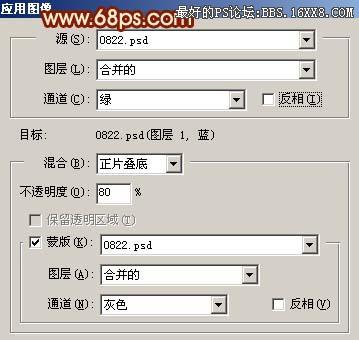
<圖1>

<圖2>
2、選擇修復工具,把人物臉上較大的斑點去掉,如圖3。

<圖3>
3、創建色相/飽和度調整圖層,參數設置如圖4,效果如圖5。

<圖4>

<圖5>
4、新建一個圖層,按Ctrl + Alt + Shift + E蓋印圖層,執行:濾鏡 > 模糊 > 高斯模糊,數值為3,確定后加上圖層蒙版,把蒙版填充黑色,然后用白色畫筆在人物臉上有雜色的地方涂抹,給人物磨皮,效果如圖6。

<圖6>
5、新建一個圖層,按Ctrl + Alt + Shift + E蓋印圖層,執行:濾鏡 > 模糊 > 高斯模糊,數值為3,確定后把圖層混合模式改為“濾色”,圖層不透明度改為:60%,效果如圖7。

<圖7>
6、新建一個圖層,蓋印圖層,選擇吸管工具在人物臉上有色塊的地方附近吸取皮膚的顏色,然后用畫筆輕輕的涂抹,畫筆的壓力在:10%左右,慢慢的把色塊涂掉,效果如圖9。

<圖8>

<圖9>
7、創建色相/飽和度調整圖層,參數設置如圖10,效果如圖11。

<圖10>

<圖11>
8、新建一個圖層,蓋印圖層,選擇涂抹工具,再選擇一個點狀的畫筆,壓力40%左右,然后順著人物的頭發涂抹,需要有耐心,效果如圖13。

<圖12>

<圖13>
9、選擇減淡工具把下圖下面圈中的反光部位涂亮一點,再用加深工具把上圈的暗部加深一點。

<圖14>
10、選擇加深工具把下圖圈里面的位置的暗調加深。

<圖15>
11、選擇Topaz濾鏡銳化一下,效果如圖16。

<圖16>
12、創建亮度/對比度調整圖層,參數設置如圖17,確定后新建一個圖層蓋印圖層,整體修飾下細節完成最終效果。
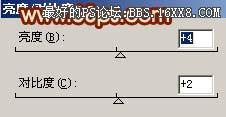
<圖17>

<圖18>
本教程的美容過程比較復雜。從原圖可以看出,照片嚴重偏色及臉上雜點及色塊較多,處理起來只能一步一步來做。先大致把大的色塊清理干凈,然后在修復下的細節。處理的時候要有點耐心。
原圖

最終效果

1、打開原圖,按Ctrl + J復制一層,執行:圖像 > 應用圖像,參數設置如圖1,效果如圖2。
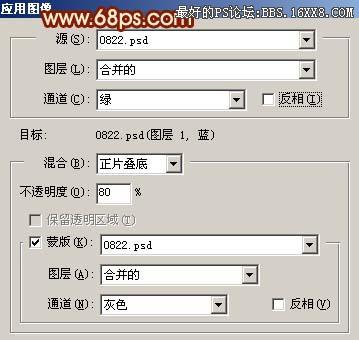
<圖1>

<圖2>
2、選擇修復工具,把人物臉上較大的斑點去掉,如圖3。

<圖3>
3、創建色相/飽和度調整圖層,參數設置如圖4,效果如圖5。

<圖4>

<圖5>
4、新建一個圖層,按Ctrl + Alt + Shift + E蓋印圖層,執行:濾鏡 > 模糊 > 高斯模糊,數值為3,確定后加上圖層蒙版,把蒙版填充黑色,然后用白色畫筆在人物臉上有雜色的地方涂抹,給人物磨皮,效果如圖6。

<圖6>
5、新建一個圖層,按Ctrl + Alt + Shift + E蓋印圖層,執行:濾鏡 > 模糊 > 高斯模糊,數值為3,確定后把圖層混合模式改為“濾色”,圖層不透明度改為:60%,效果如圖7。

<圖7>
6、新建一個圖層,蓋印圖層,選擇吸管工具在人物臉上有色塊的地方附近吸取皮膚的顏色,然后用畫筆輕輕的涂抹,畫筆的壓力在:10%左右,慢慢的把色塊涂掉,效果如圖9。

<圖8>

<圖9>
7、創建色相/飽和度調整圖層,參數設置如圖10,效果如圖11。

<圖10>

<圖11>
8、新建一個圖層,蓋印圖層,選擇涂抹工具,再選擇一個點狀的畫筆,壓力40%左右,然后順著人物的頭發涂抹,需要有耐心,效果如圖13。

<圖12>

<圖13>
9、選擇減淡工具把下圖下面圈中的反光部位涂亮一點,再用加深工具把上圈的暗部加深一點。

<圖14>
10、選擇加深工具把下圖圈里面的位置的暗調加深。

<圖15>
11、選擇Topaz濾鏡銳化一下,效果如圖16。

<圖16>
12、創建亮度/對比度調整圖層,參數設置如圖17,確定后新建一個圖層蓋印圖層,整體修飾下細節完成最終效果。
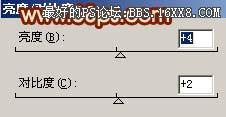
<圖17>

<圖18>
標簽美容,教程,講解,精細,<,效果,選

網友評論